İş, okul için çevrimiçi içerik ararken veya yalnızca internette gezinmenin, video akışının, oyun oynamanın ve daha fazlasının keyfini çıkarırken sorunsuz bir tarama deneyimi çok önemlidir. Ancak bazen çok fazla sekme açık olduğundan veya bilgisayar genel olarak çok fazla kaynak kullandığından deneyim yavaşlayabilir. Neyse ki Chrome, web'de gezinmeyi sinir bozucu ve yavaş yerine eğlenceli ve kullanışlı hale getirecek şekilde belleği yönetmek de dahil olmak üzere gezinmeyi hızlandırmanıza yardımcı olacak özelliklere sahiptir.
Chrome tarayıcısında bellek nasıl yönetilir ve hız nasıl artırılır?
1. Aç Chrome tarayıcı.
2. öğesine dokunun menü butonu (üç dikey nokta) sağ üst köşede.
3. Seçme Ayarlar.
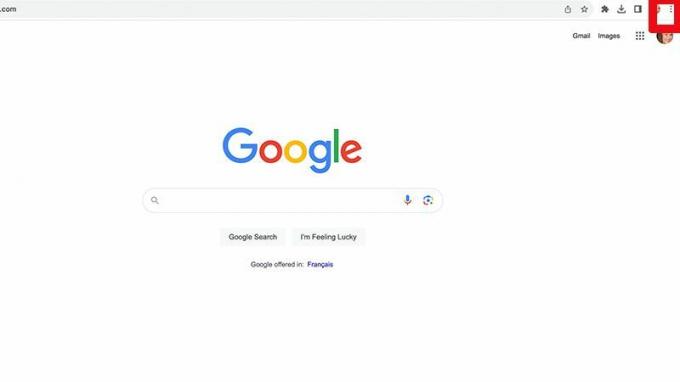

4. Görünen sol taraftaki menüde, Verim.
5. Altında sağdaki geçiş düğmesine dokunun Bellek Tasarrufu Bu özelliği açmak için
6. Her zaman aktif kalmasını istediğiniz web siteleri varsa Ekle seçeneğini seçip listeye ekleyerek hiçbir zaman kapanmamalarını sağlayabilirsiniz.


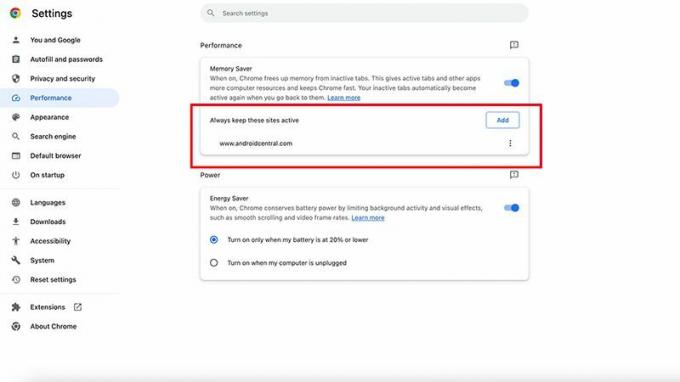
7. Chrome tarayıcınıza geri dönün ve her zamanki gibi göz atmaya devam edin.
Daha hızlı gezinmenin keyfini çıkarın
Bellek Tasarrufu'nu açtığınızda Chrome, kullanmadığınız ancak açık bıraktığınız etkin olmayan sekmelerdeki alanı boşaltacaktır. Bu arada, kullandığınız aktif sekmeler öyle sık kullanmak, kullanılacak daha fazla bilgisayar kaynağına sahip olacak ve dolayısıyla daha hızlı ve verimli çalışacaktır. Bu özellikle video oynatmak veya oyun oynamak gibi şeyler yapıyorsanız idealdir.
Bununla birlikte, bir ekranı paylaşıyorsanız, görüntülü sohbet gibi etkin bir çağrı içeriyorsa devre dışı bırakılmayacak birkaç web sitesi vardır. Bir şey aktif olarak indiriliyorsa, USB veya Bluetooth aracılığıyla bağlı bir cihaz varsa veya web sayfası kısmen doldurulmuş bir form içeriyorsa uygulama. Sürekli olarak açık tutmak istediğiniz (veya siz manuel olarak kapatana kadar açık) tutmak istediğiniz bu web siteleri için, Chrome tarayıcı pencerelerine özel adlar ekleme Chrome'u düzenli tutmak için.
Aksi takdirde, bir hafta önce çalıştırdığınız bir tarifi veya bir IMDB sayfasını Google'da aramanız gibi açık bıraktığınız sekmeler o filmdeki aktörü aradığınız andan itibaren kapanacak ve böylece kaynakları kullanmayacaklar boşu boşuna.
Aynı menüden Enerji Tasarrufu modunu da açabileceğinizi unutmayın. Bu, bant genişliğini daha yoğun kullanan web sitelerinde arka plan etkinliklerini ve görsel efektleri sınırlayarak pil gücünden tasarruf sağlayacaktır. Bu, daha yumuşak bir kaydırma deneyiminin ve daha hızlı video kare hızlarının sağlanmasına yardımcı olacaktır. Varsayılan, bu modu yalnızca Chromebook'un veya dizüstü bilgisayarın pili %20 veya daha düşük olduğunda kullanmaktır, ancak bilgisayar kullanılırken fişi prizden çekildiğinde de bu modu otomatik olarak açılacak şekilde değiştirebilirsiniz.
Bellek Tasarrufu gibi özellikleri kullanarak, Google Chrome aracılığıyla mümkün olan en iyi tarama deneyiminin keyfini çıkaracaksınız. en iyi Android web tarayıcıları.

Google Chrome
Sorunsuzca sörf yapın
Google Chrome tarayıcısıyla web'de gezinebilir, çevrimiçi video ve oyun oynayabilir, hızlı ve verimli bir akış deneyiminin keyfini çıkarabilirsiniz. Bellek Tasarrufu gibi ek özellikleri kullandığınızda, çoklu görevlerin işleri yavaşlatacağından endişelenmenize gerek kalmaz.
